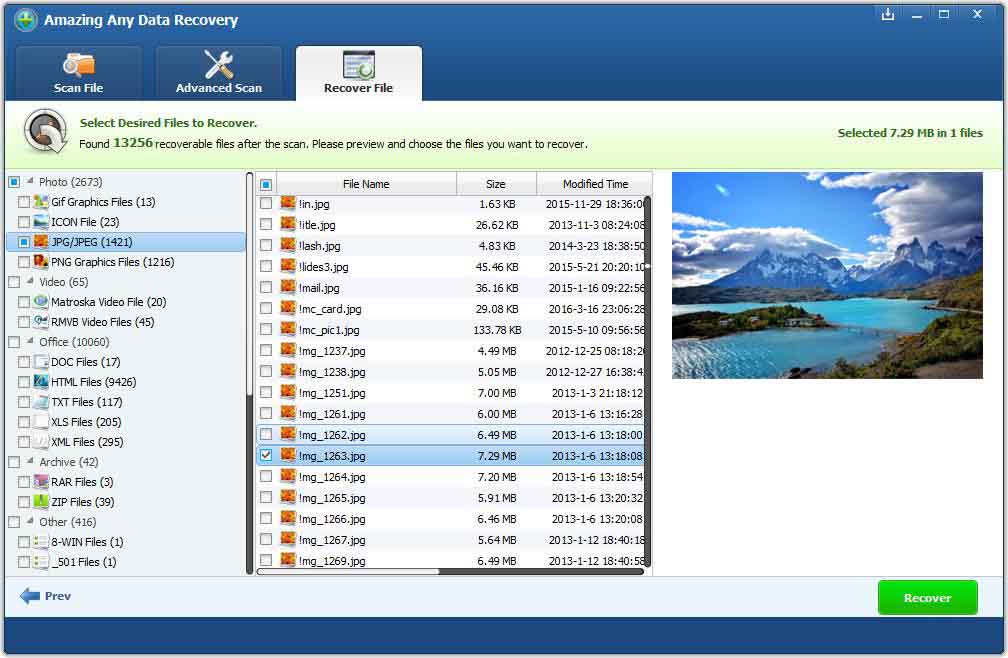Correzione / conversione da RAW a NTFS su HDD esterno con software di recupero unità RAW
Il mio disco rigido esterno è diventato inaccessibile, il parametro non è corretto. In Risorse del computer, mostra il disco come "Unità locale" e non è possibile accedervi. In Gestione disco, mostra che l'unità è integra, ma in qualche modo è stata convertita in un'unità RAW. Ho usato un programma chiamato Testdisk senza risultato. C'è un modo per cambiare il disco rigido esterno da RAW a NTFS / FAT32 senza perdere alcun dato? Non ho la possibilità di copiare l'intero contenuto su un altro disco rigido, quindi spero che ci sia un modo per riparare il disco rigido esterno RAW senza dover ricominciare completamente da zero.
Ogni volta che si verifica un errore dell'unità, viene creato un file system RAW. L'unità RAW non ha un file system di Windows riconoscibile ed è generalmente illeggibile. Ciò può causare potenziali disastri, poiché potresti perdere dati preziosi precedentemente salvati su quell'unità. Fortunatamente, esiste un'utilità software, Free Any Data Recovery è altamente raccomandato, può aiutarti a convertire il disco rigido esterno da RAW a NTFS / FAT32 senza perdere alcun dato o recuperare direttamente i dati persi dal disco rigido esterno RAW.
Tutorial per cambiare / convertire il disco rigido esterno da RAW a NTFS / FAT32
Suggerimenti: non formattare il disco rigido esterno RAW prima di modificare / convertire il disco rigido esterno da RAW a NTFS / FAT32, altrimenti si perderanno i dati per sempre.
Passaggio 1: collegare il disco rigido esterno RAW al computer tramite cavo USB.
Passaggio 2: scarica, installa e avvia Free Any Data Recovery. Successivamente, scegli il modulo Deep Recovery sull'interfaccia principale.
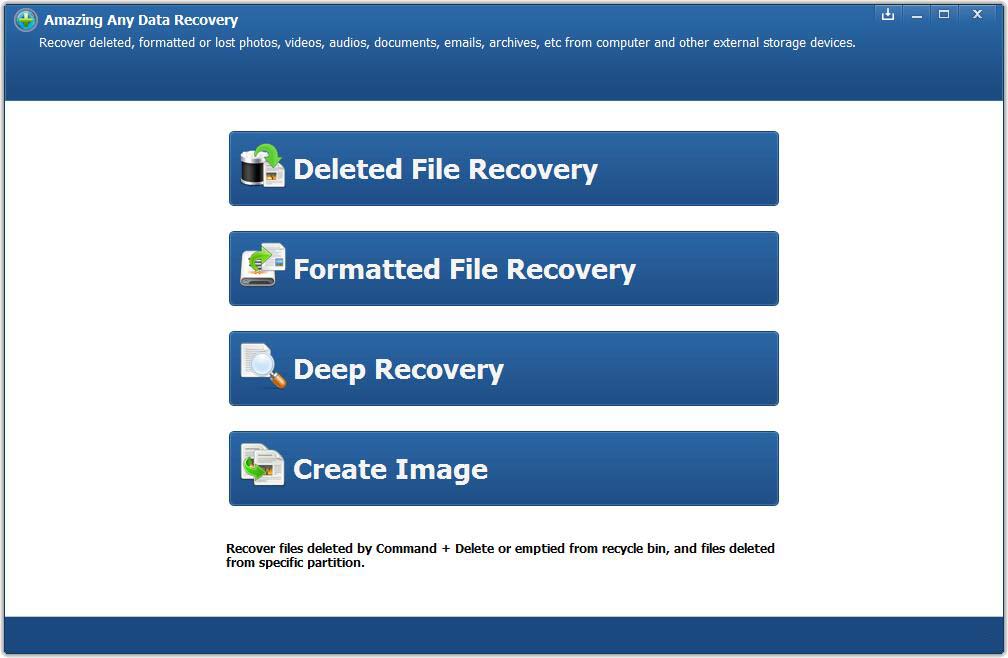
Passaggio 3: selezionare l'unità RAW dall'elenco delle unità.
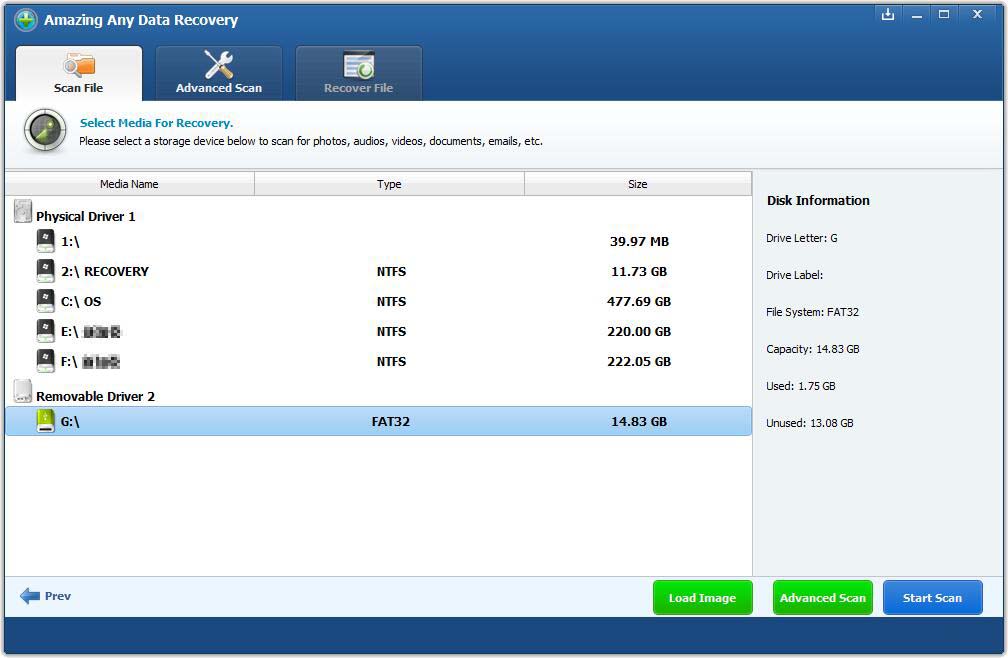
Passaggio 4: fare clic su "Avvia scansione" per scansionare i dati persi dall'unità RAW.
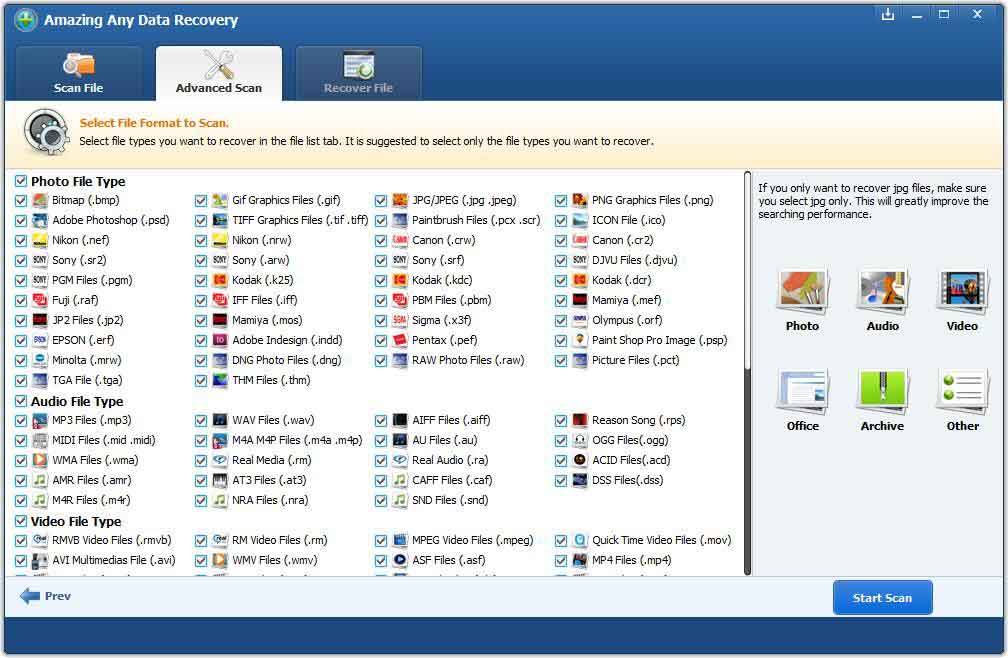
Passaggio 5: visualizza l'anteprima e controlla i file nell'unità RAW. Quindi, fai clic sul pulsante "Ripristina".